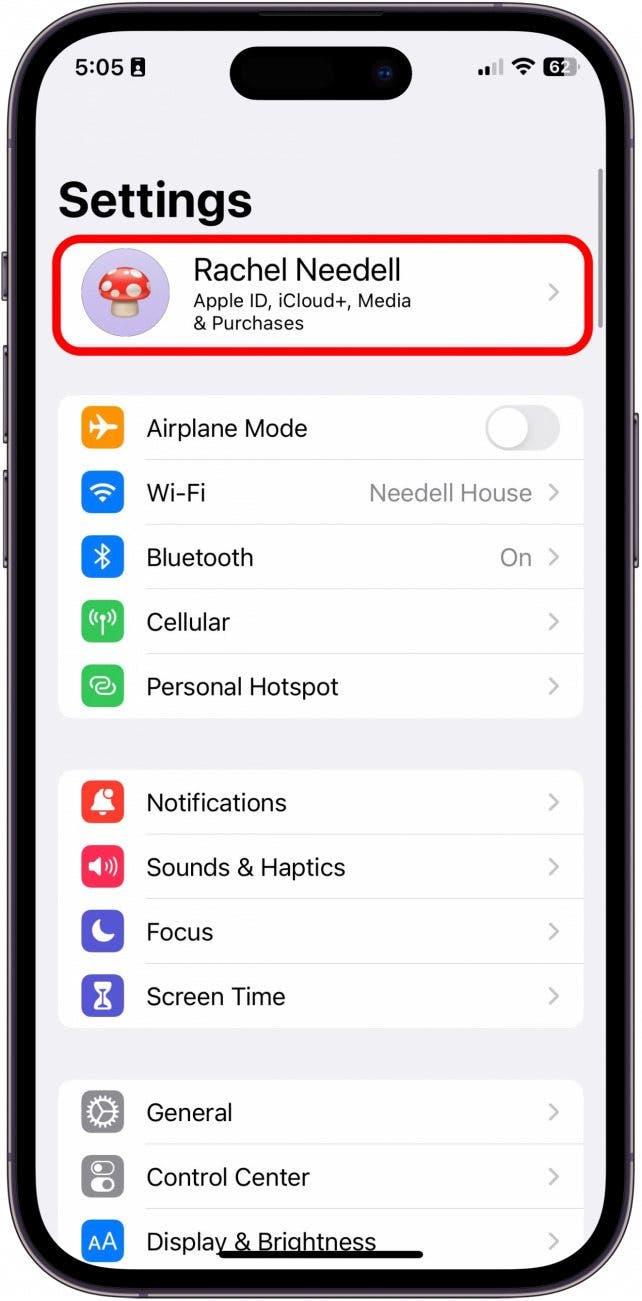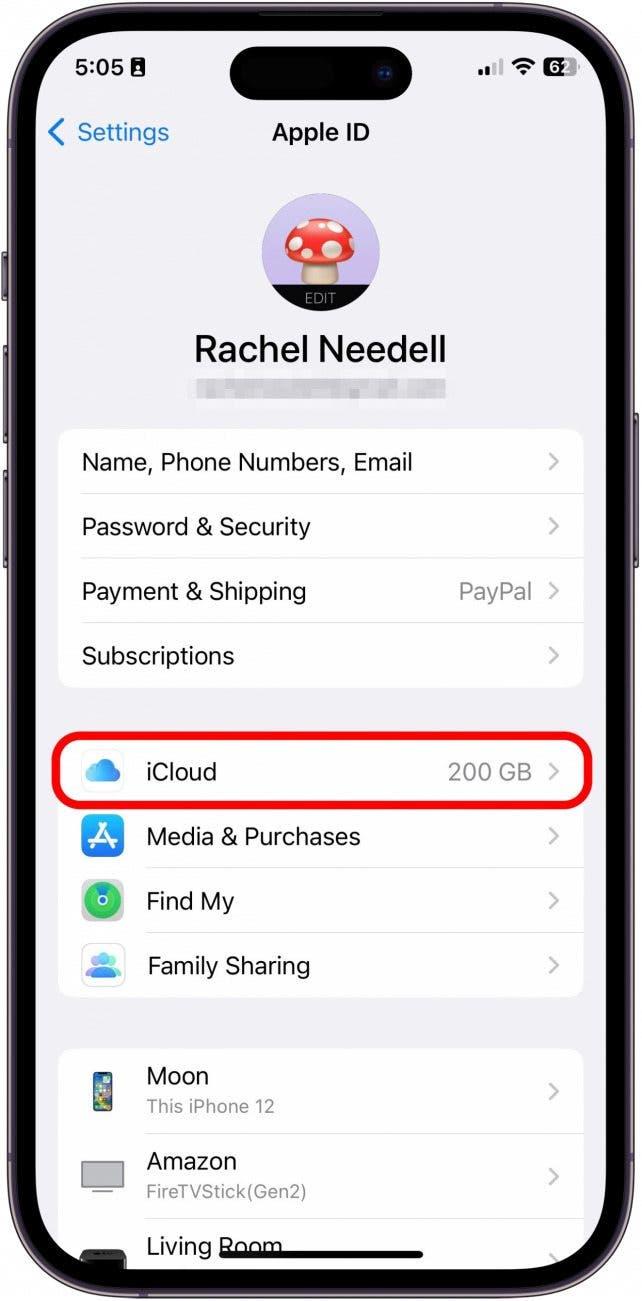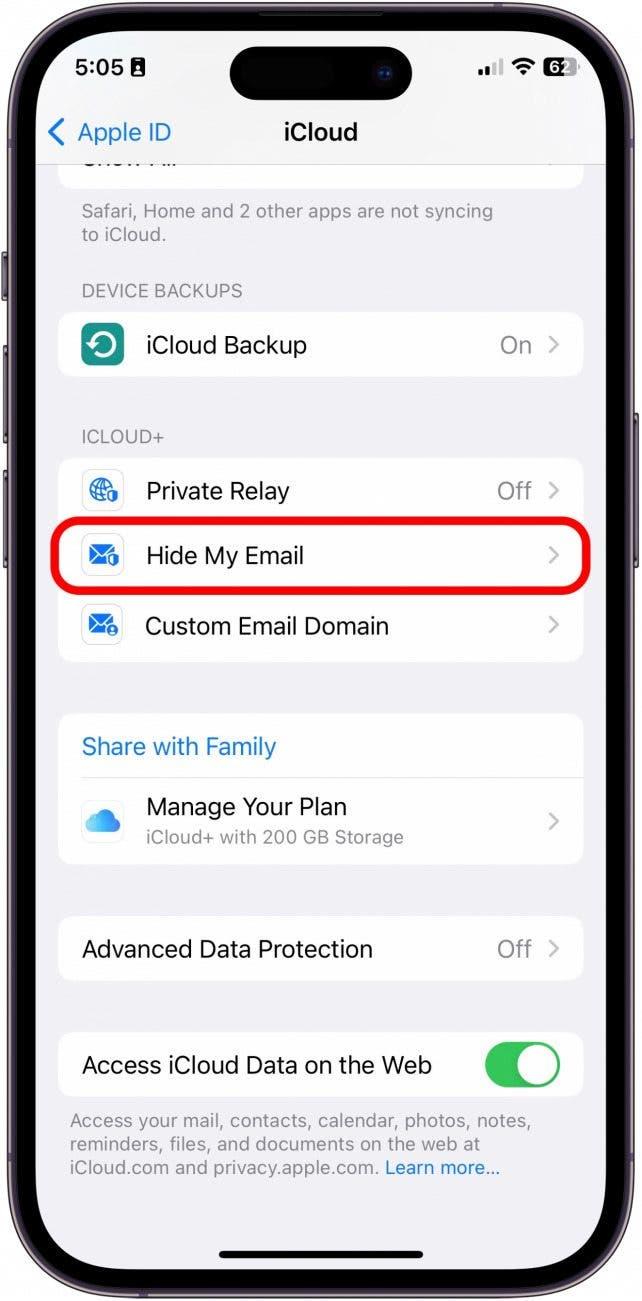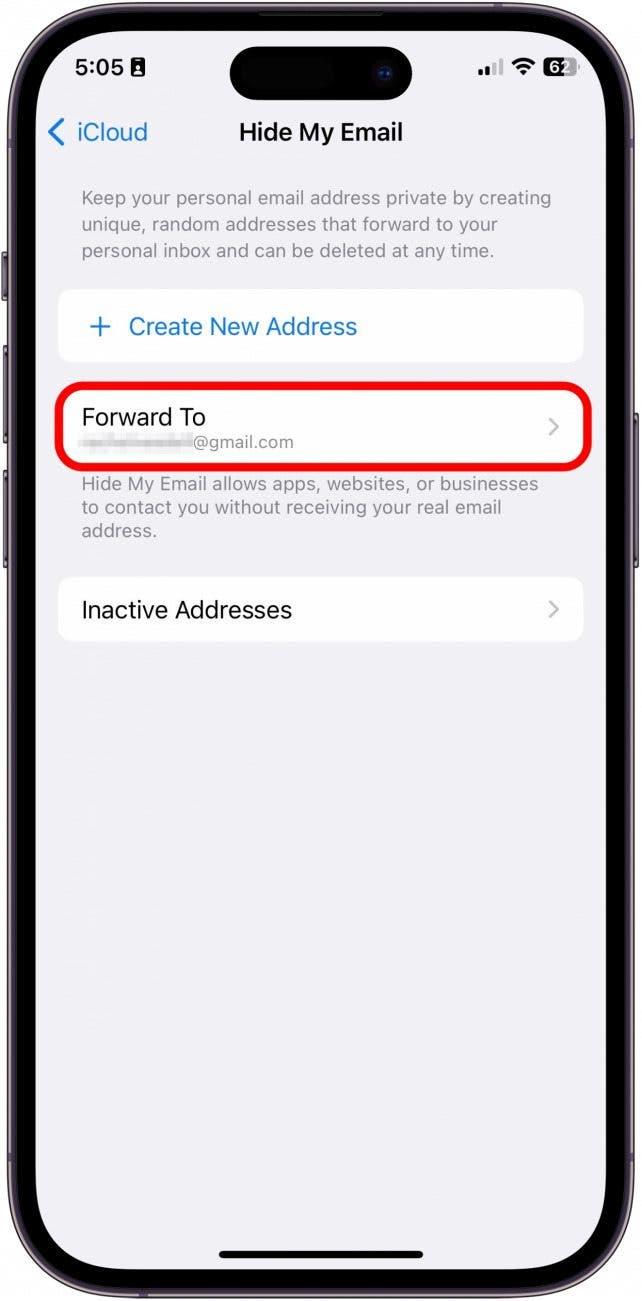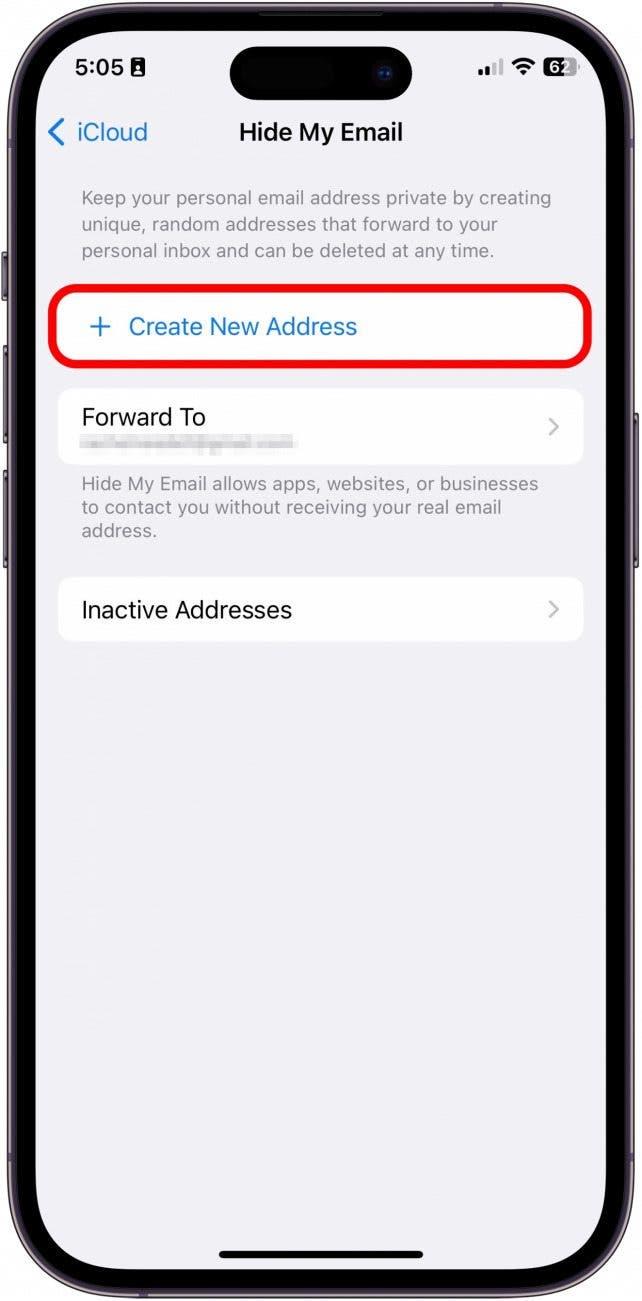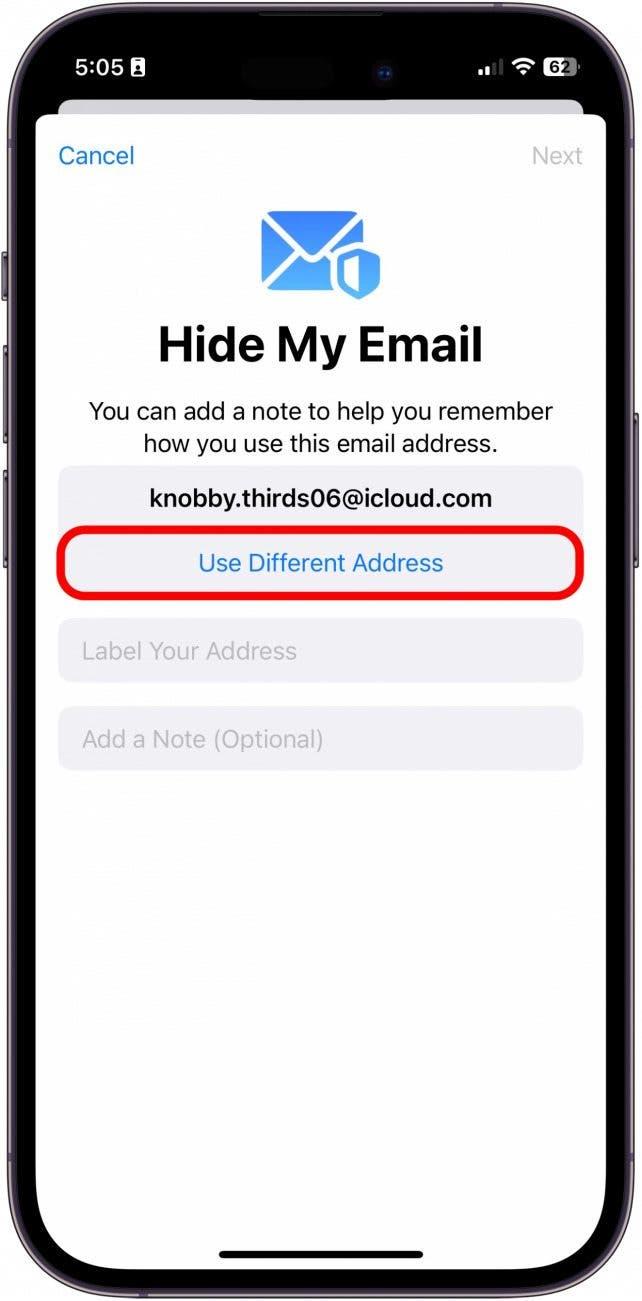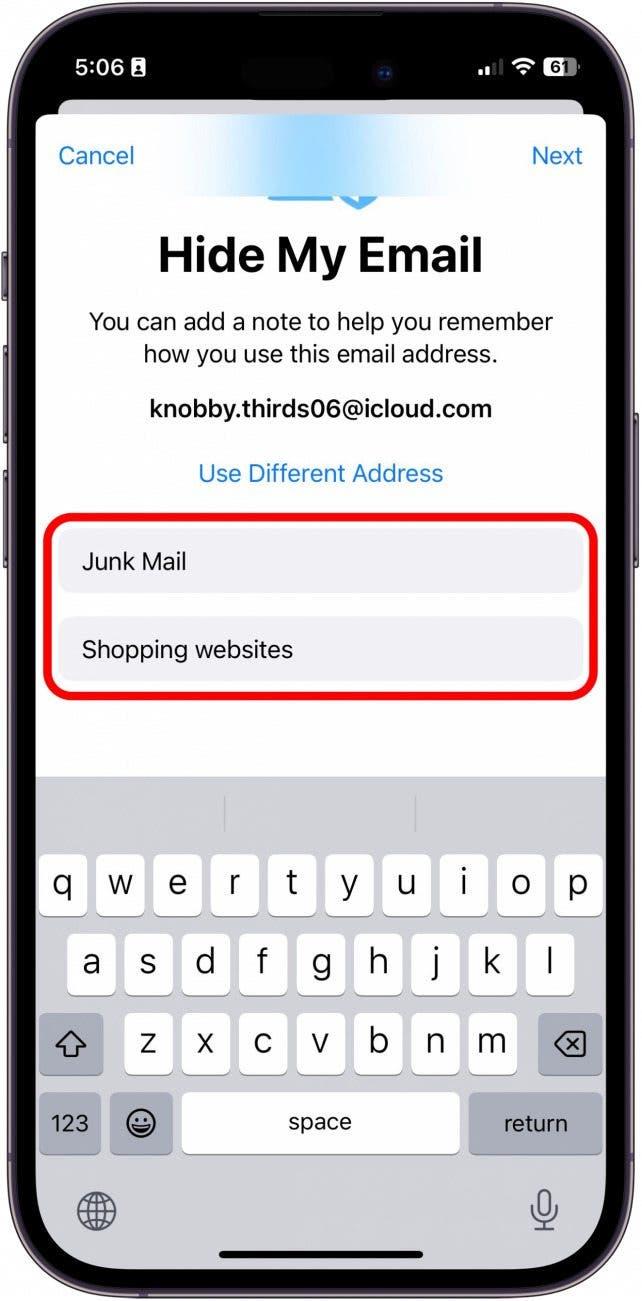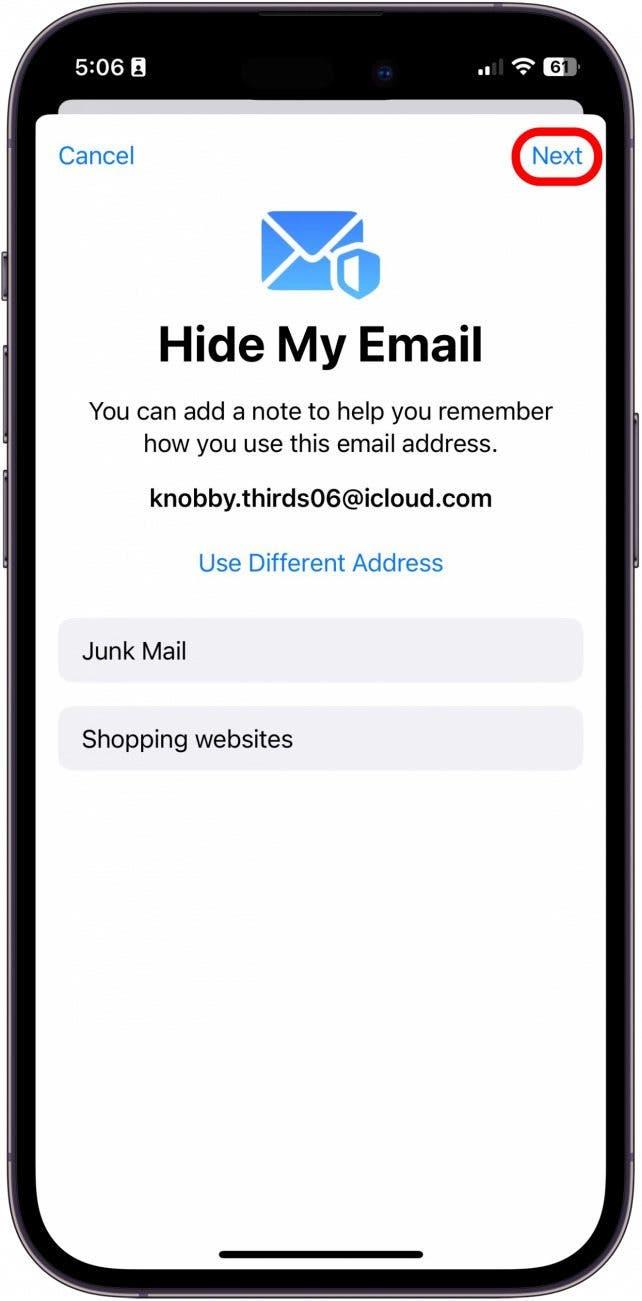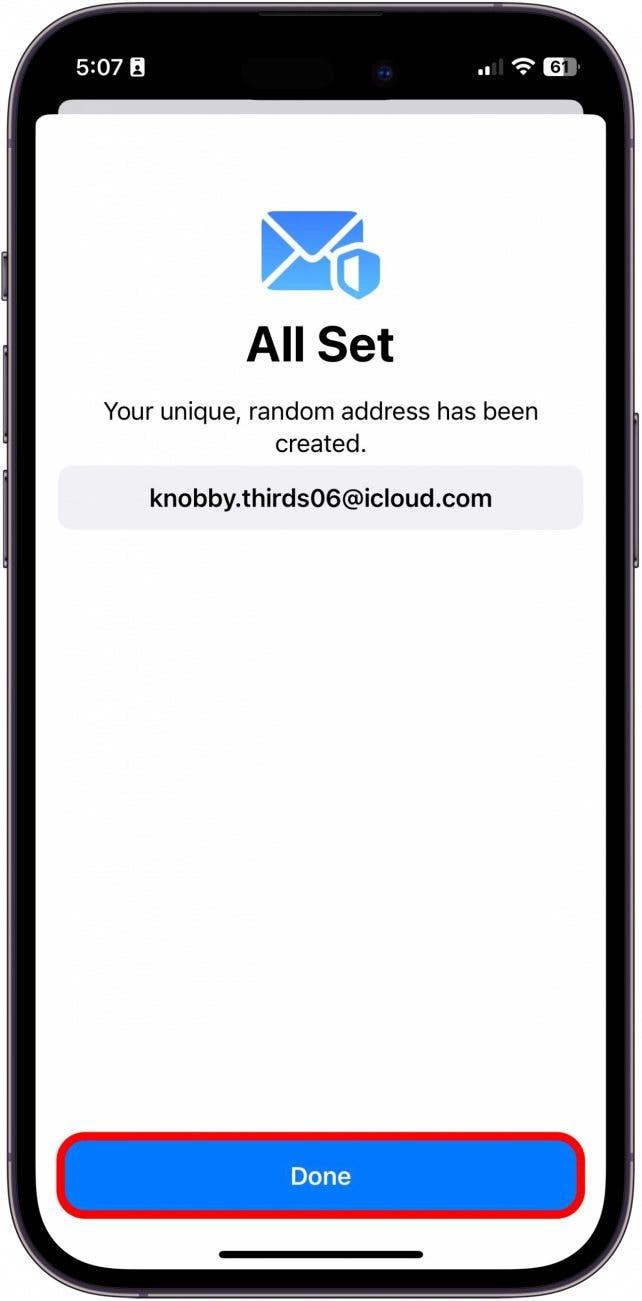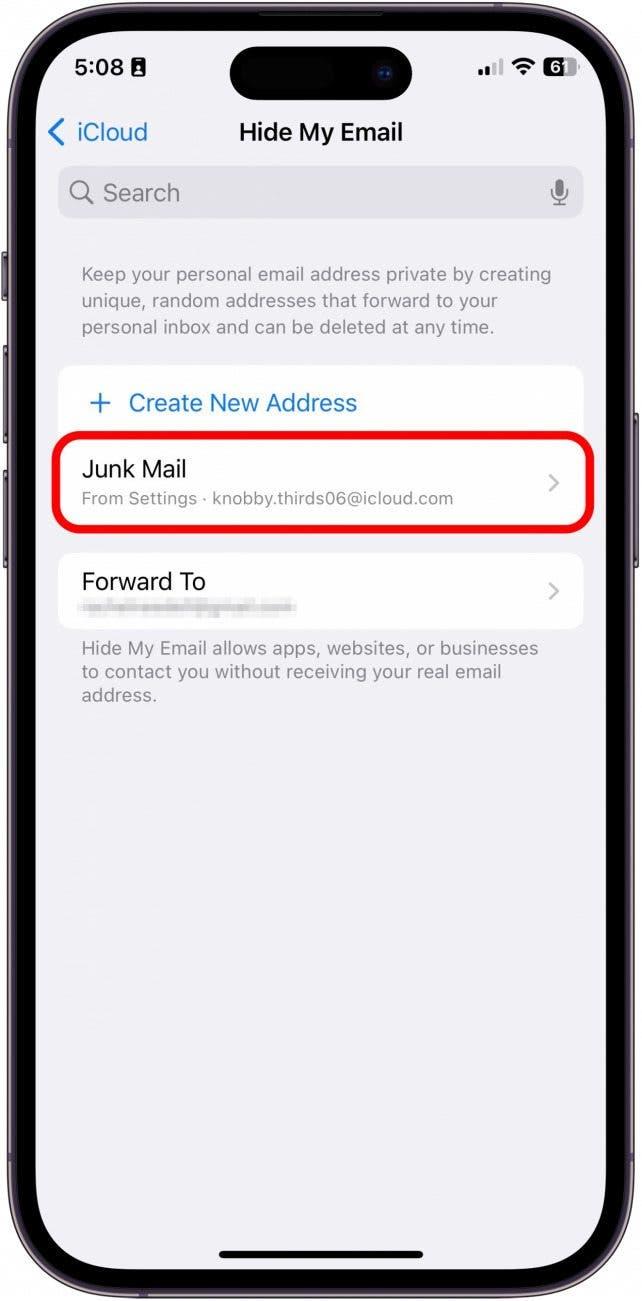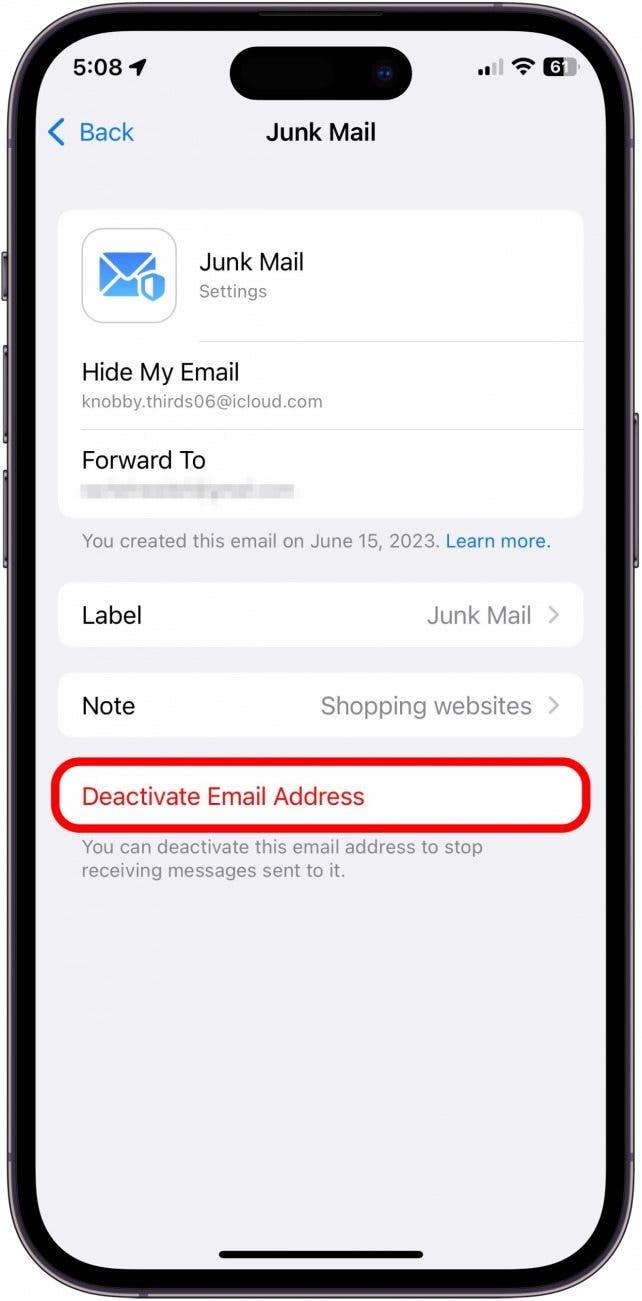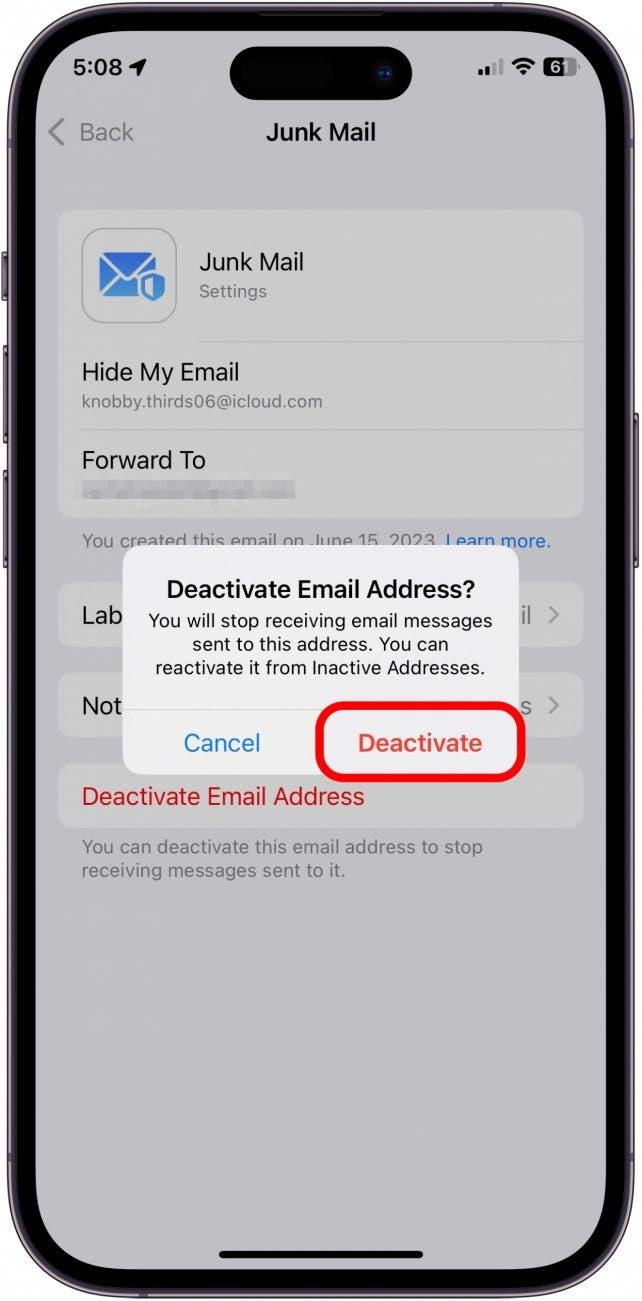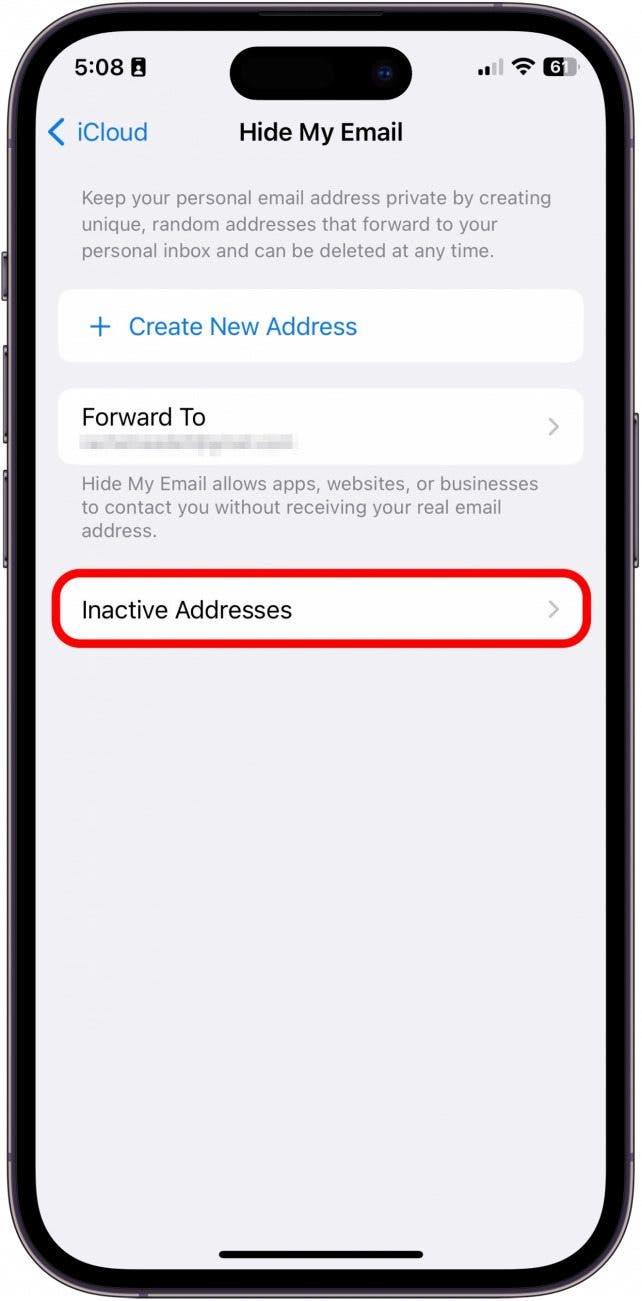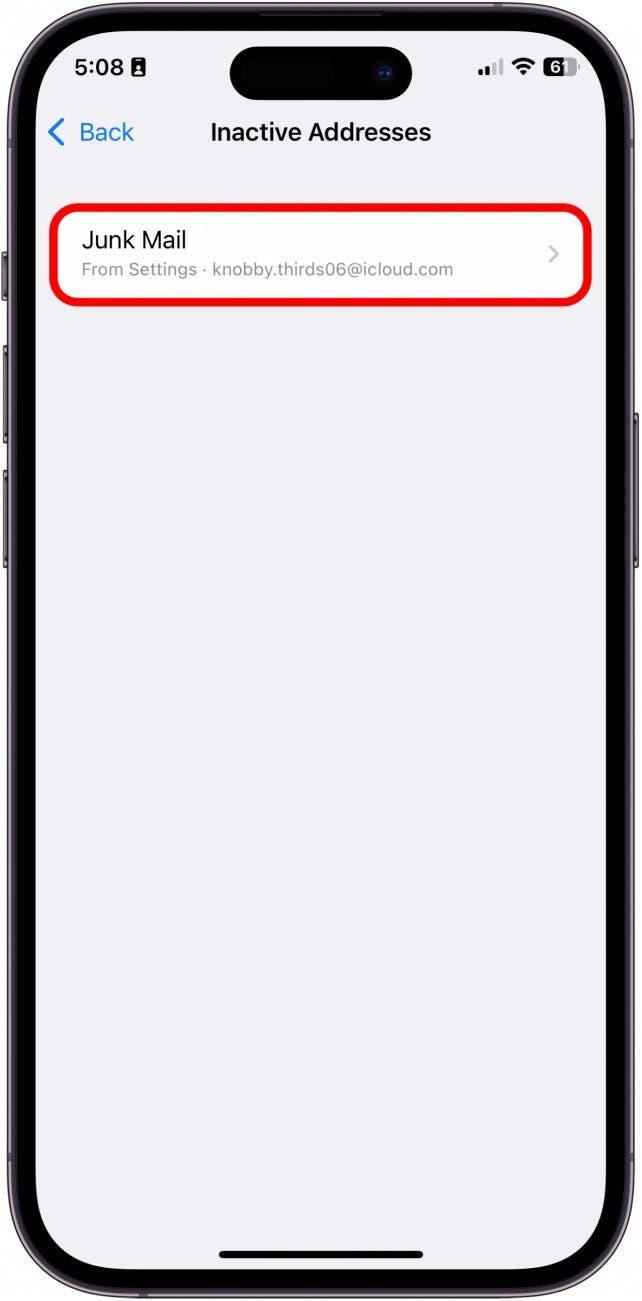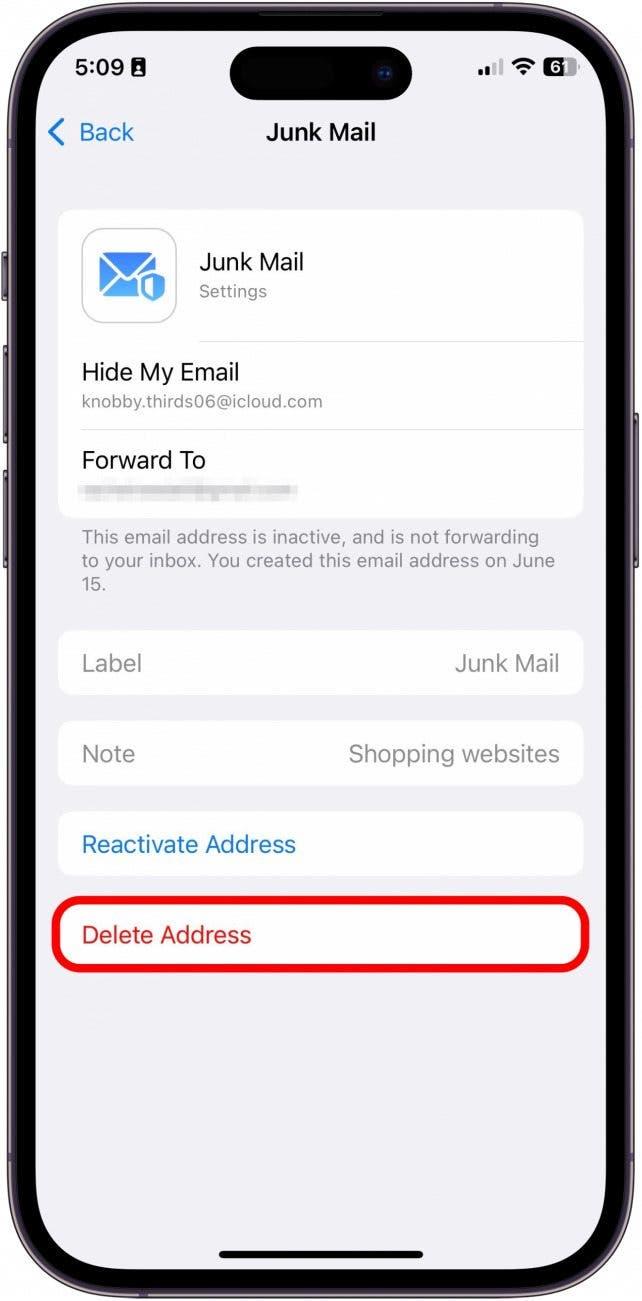Kun tilaat iCloud+:n, saat Hide My Email -ominaisuuden käyttöön. Piilota sähköpostini -toiminnon avulla voit luoda valesähköpostitilejä, jotka ohjaavat automaattisesti kaikki kyseiselle tilille lähetetyt sähköpostit oikeaan sähköpostiosoitteeseesi. Etuna on, että sinun ei tarvitse jakaa sähköpostiosoitettasi sivustolle tai henkilölle, johon et luota, eivätkä he voi myydä oikeaa sähköpostiosoitettasi muille sivustoille. Mutta onko sähköpostiosoitteesi piilottaminen todella tarpeen sinulle? Tutustutaanpa asiaan!
Miksi rakastat tätä vinkkiä
- Pidä sähköpostisi turvassa luomalla tekaistu sähköpostitili, jonka voit jakaa tuntemattomien kanssa.
- Poista tai peruuta valesähköpostitilit helposti, jotta voit nopeasti lopettaa ärsyttävän roskapostin vastaanottamisen.
- Estä sivustoja myymästä oikeaa sähköpostiasi kolmansille osapuolille.
Kuinka käyttää Hide My Email -palvelua
Tämän vinkin käyttämiseen tarvitset iPhone 6S:n tai uudemman, jossa on iOS 15 tai uudempi, tai iPadin, jossa on iPadOS 15 tai uudempi.
Hide My Email -ominaisuus, jonka saat, kun olet rekisteröitynyt iCloud+ -palveluun, antaa sinulle yksilöllisen, satunnaisesti luodun sähköpostiosoitteen (tai useita osoitteita), jota voit käyttää aina, kun haluat pitää henkilökohtaisen tai yrityssähköpostisi yksityisenä. Tämä on erityisen hyödyllistä, jos epäilet, että sähköpostisi vastaanottaja todennäköisesti jakaa tietojasi muille mainostoimistoille tai kolmansille osapuolille. Hide My Email toimii vikasietoisena roskapostin ylikuormituksen varalta. On kuitenkin tärkeää muistaa, että laillinen sähköposti kannattaa jakaa luotettavien verkkosivustojen ja kriittisten palvelujen, kuten pankkisi, vuokranantajasi, lääkärisi jne. kanssa. Lisäksi suosittelen luomaan vain yhden tai kaksi väärää sähköpostiosoitetta kerrallaan, jotta vältät sekaannukset pitkällä aikavälillä.
Kuinka aktivoida Hide My Email
Ennen kuin aktivoit Hide My Emailin, sinun on kirjauduttava iCloud Plus -palveluun. Jos pidät vinkkejä Applen laitteiden käytöstä, muista tilata ilmainen Päivän vinkki!
- Avaa Asetukset.
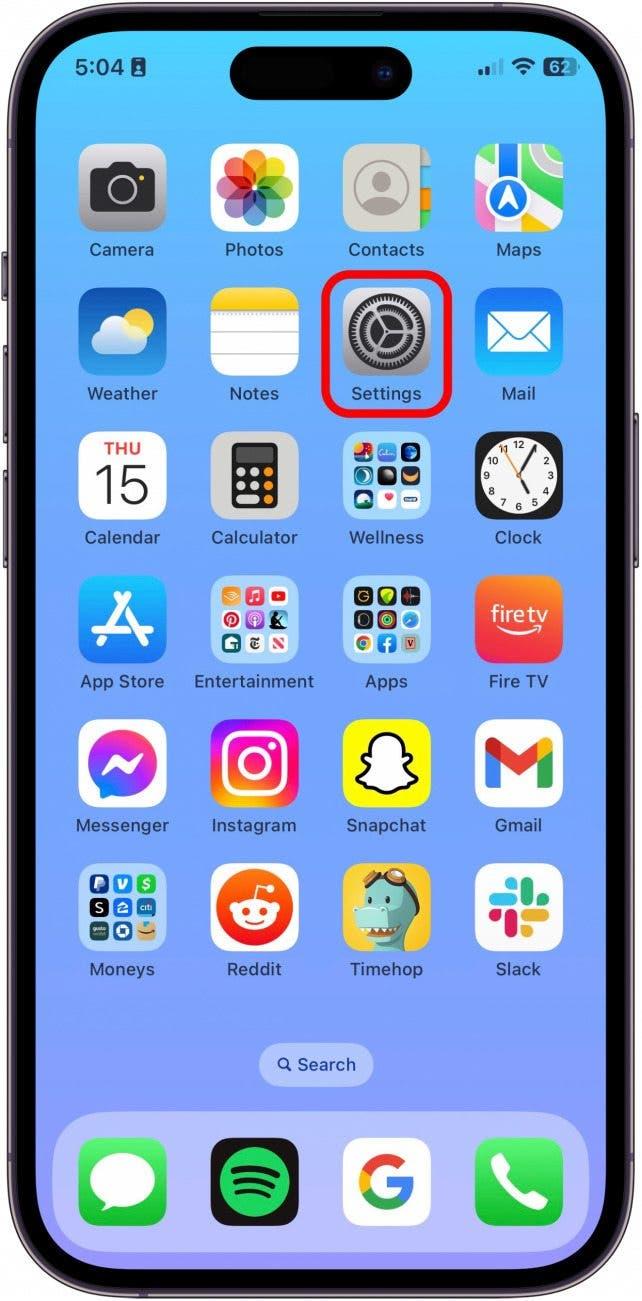
- Napauta profiiliasi.

- Napauta iCloudia.

- Napauta kohtaa Piilota sähköpostini.

- Napauta Forward To -kenttää varmistaaksesi, että valesähköposti ohjataan valitsemallesi tilille.

- Napauta sitten Luo uusi osoite.

- Esiin tulee satunnainen automaattisesti luotu sähköpostiosoite. Luo uusi osoite joko napauttamalla Käytä eri osoitetta tai jatka seuraavaan vaiheeseen.

- Merkitse osoite ja lisää muistiinpanoja. Tämä voi auttaa sinua muistamaan, mihin palveluihin olet rekisteröitynyt tai mitä lomakkeita olet täyttänyt tällä sähköpostiosoitteella.

- Napauta Seuraava.

- Napauta Valmis.

- Nyt näet uuden tekaistun sähköpostiosoitteesi Piilota sähköpostini -näytössä.

Nyt kun sinulla on valesähköpostiosoitteesi, voit käyttää sitä rekisteröityä mihin tahansa, mikä edellyttää sähköpostiosoitetta, ja saada kaikki siihen liittyvät sähköpostiviestit siirrettyä henkilökohtaiseen postilaatikkoosi.
Huomautus: Sivustoilla ja joissakin sovelluksissa iPhone tarjoaa sinulle automaattisesti mahdollisuuden täyttää rekisteröitymislomake valesähköpostiosoitteella Hide My Emailin kautta. Voit luoda uuden tekaistun tilin napauttamalla Hide My Email, kun se ilmestyy näppäimistön yläpuolelle.
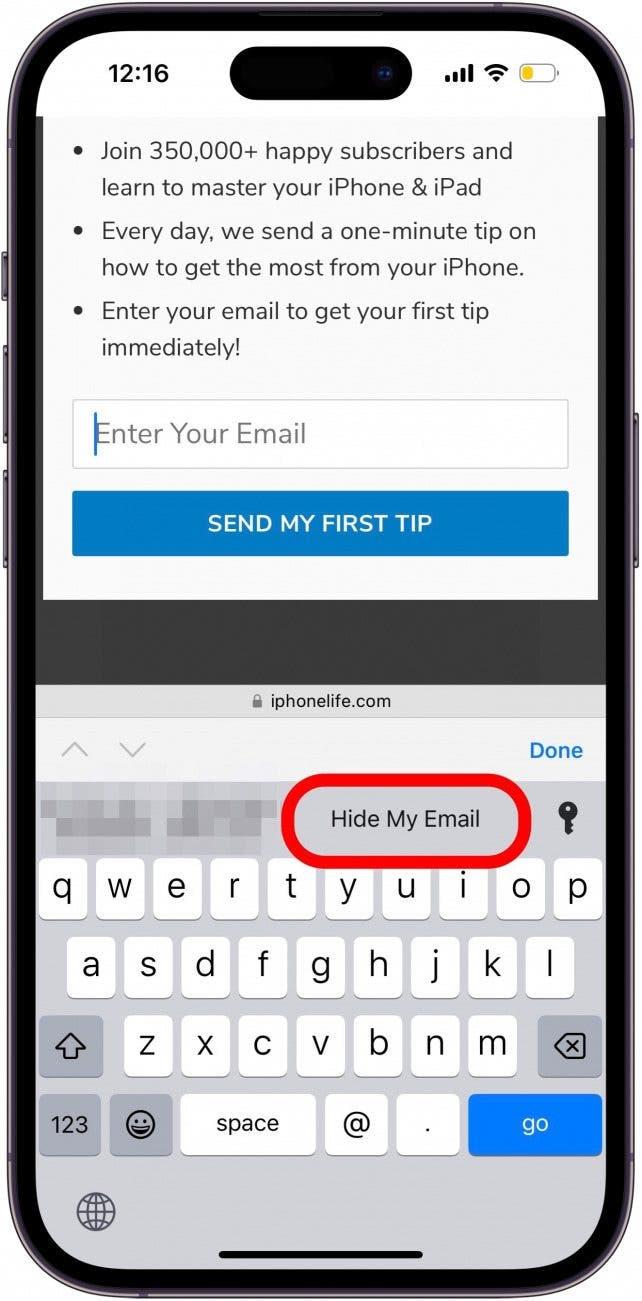
Hide My Emailin poistaminen käytöstä
Nyt kun olet oppinut luomaan väärän sähköpostiosoitteen, voit poistaa sen käytöstä, kun huomaat saavasi roskapostia.
- Jos haluat muokata tai lopettaa tähän sähköpostiosoitteeseen lähetettyjen viestien vastaanottamisen, napauta sitä.

- Napauta Deaktivoi sähköpostiosoite.

- Napauta Deaktivoi.

- Jos haluat aktivoida tämän osoitteen uudelleen tai poistaa sen kokonaan, voit nyt napauttaa Inaktiiviset osoitteet.

- Napauta osoitetta, jonka haluat poistaa.

- Napauta Poista osoite, tai jos haluat käyttää tätä osoitetta uudelleen, voit napauttaa Aktivoi osoite uudelleen.